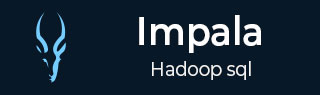
- 表具体说明
- Impala - 创建表语句
- Impala - 插入语句
- Impala - 选择语句
- Impala - 描述语句
- Impala - 更改表
- Impala - 删除一个表
- Impala - 截断表
- Impala - 显示表
- Impala - 创建视图
- Impala - 改变视图
- Impala - 放下视图
- Impala - 条款
- Impala - 按条款排序
- Impala - Group By 子句
- Impala - 拥有子句
- Impala - 限制条款
- Impala - 抵消条款
- Impala - 联合条款
- Impala - 带子句
- Impala - 独特的运算符
- 黑斑羚有用的资源
- Impala - 快速指南
- Impala - 有用的资源
- Impala - 讨论
Impala - 环境
本章介绍安装 Impala 的先决条件,以及如何在系统中下载、安装和设置Impala 。
与Hadoop及其生态系统软件类似,我们需要在Linux操作系统上安装Impala。由于cloudera 发布了Impala,因此可以通过Cloudera Quick Start VM 来使用它。
本章介绍如何下载Cloudera Quick Start VM并启动 Impala。
下载Cloudera快速启动VM
按照下面给出的步骤下载最新版本的Cloudera QuickStartVM。
步骤1
打开cloudera网站主页http://www.cloudera.com/。您将看到如下所示的页面。

第2步
单击cloudera主页上的登录链接,这会将您重定向到登录页面,如下所示。

如果您尚未注册,请单击“立即注册”链接,该链接将为您提供帐户注册表。在那里注册并登录 cloudera 帐户。
步骤3
登录后,单击以下快照中突出显示的“下载”链接,打开 cloudera 网站的下载页面。

第 4 步 - 下载 QuickStartVM
单击“立即下载”按钮下载 cloudera QuickStartVM,如以下快照中突出显示的

这会将您重定向到QuickStart VM的下载页面。

单击“立即获取一个”按钮,接受许可协议,然后单击“提交”按钮,如下所示。

Cloudera 提供其 VM 兼容的 VMware、KVM 和 VIRTUALBOX。选择所需的版本。在我们的教程中,我们使用虚拟盒演示Cloudera QuickStartVM设置,因此单击VIRTUALBOX 下载按钮,如下面给出的快照所示。

这将开始下载名为cloudera-quickstart-vm-5.5.0-0-virtualbox.ovf 的文件,这是一个虚拟框映像文件。
导入 Cloudera QuickStartVM
下载cloudera-quickstart-vm-5.5.0-0-virtualbox.ovf文件后,我们需要使用virtual box导入它。为此,首先,您需要在系统中安装 virtual box。按照以下步骤导入下载的图像文件。
步骤1
从以下链接下载 virtual box 并安装https://www.virtualbox.org/
第2步
打开虚拟盒子软件。单击“文件”并选择“导入设备”,如下所示。

步骤3
单击“导入设备”后,您将看到“导入虚拟设备”窗口。选择下载的图像文件的位置,如下所示。

导入Cloudera QuickStartVM镜像后,启动虚拟机。该虚拟机安装了 Hadoop、cloudera Impala 和所有必需的软件。VM 的快照如下所示。

启动 Impala Shell
要启动 Impala,请打开终端并执行以下命令。
[cloudera@quickstart ~] $ impala-shell
这将启动 Impala Shell,并显示以下消息。
Starting Impala Shell without Kerberos authentication Connected to quickstart.cloudera:21000 Server version: impalad version 2.3.0-cdh5.5.0 RELEASE (build 0c891d79aa38f297d244855a32f1e17280e2129b) ******************************************************************************** Welcome to the Impala shell. Copyright (c) 2015 Cloudera, Inc. All rights reserved. (Impala Shell v2.3.0-cdh5.5.0 (0c891d7) built on Mon Nov 9 12:18:12 PST 2015) Press TAB twice to see a list of available commands. ******************************************************************************** [quickstart.cloudera:21000] >
注意- 我们将在后面的章节中讨论所有 impala-shell 命令。
Impala 查询编辑器
除了Impala shell之外,您还可以使用 Hue 浏览器与 Impala 进行通信。安装CDH5并启动Impala后,如果打开浏览器,您将看到如下所示的cloudera主页。

现在,单击书签Hue打开 Hue 浏览器。单击后,您可以看到 Hue 浏览器的登录页面,使用凭证 cloudera 和 cloudera 进行登录。

登录Hue浏览器后,您可以看到如下图的Hue浏览器快速启动向导。

单击“查询编辑器”下拉菜单时,您将获得 Impala 支持的编辑器列表,如以下屏幕截图所示。

单击下拉菜单中的Impala ,您将获得如下所示的 Impala 查询编辑器。
